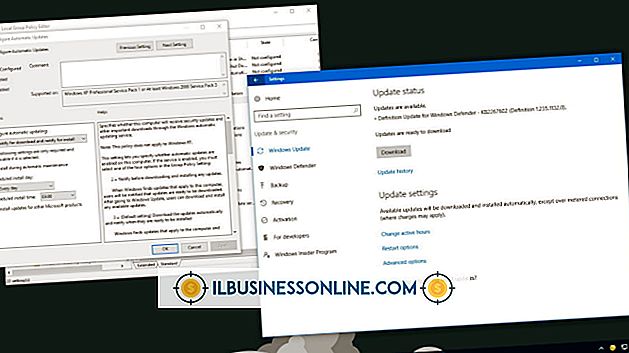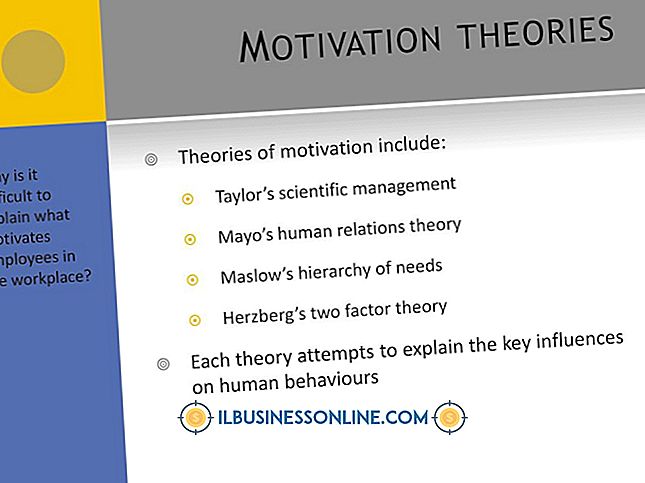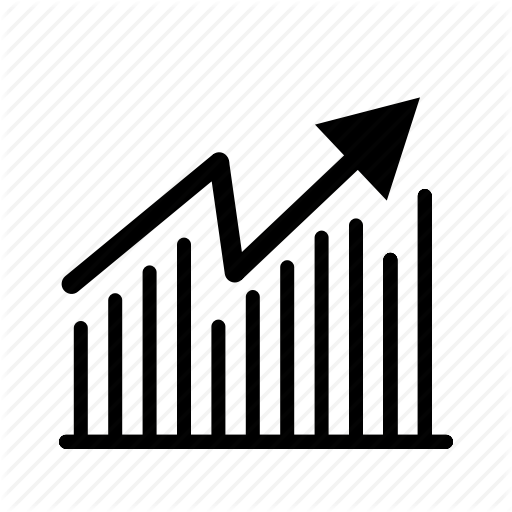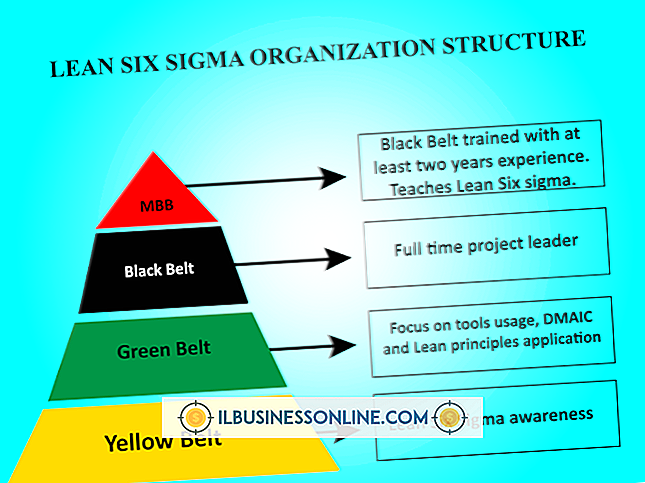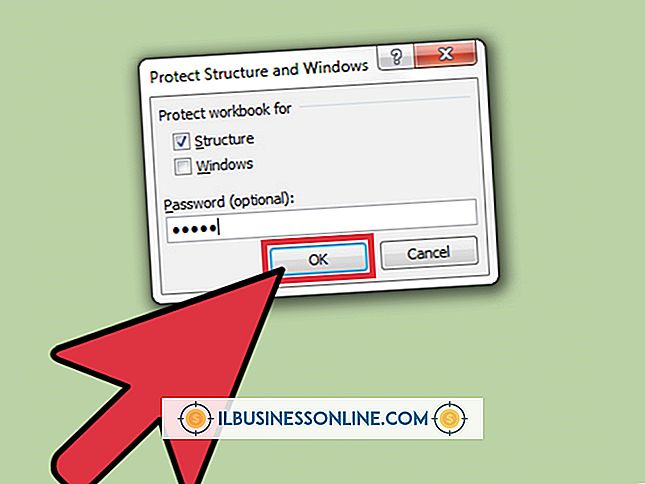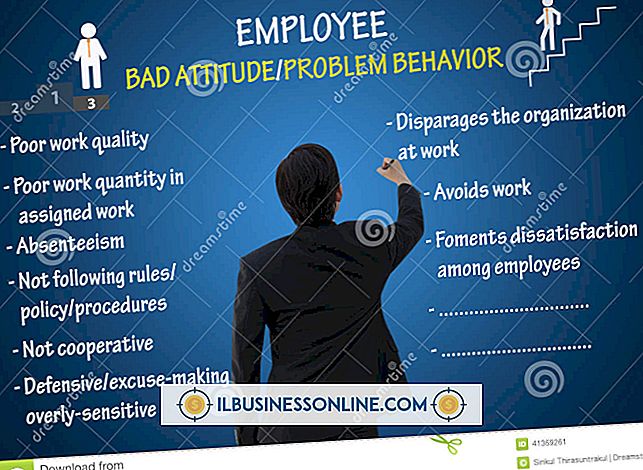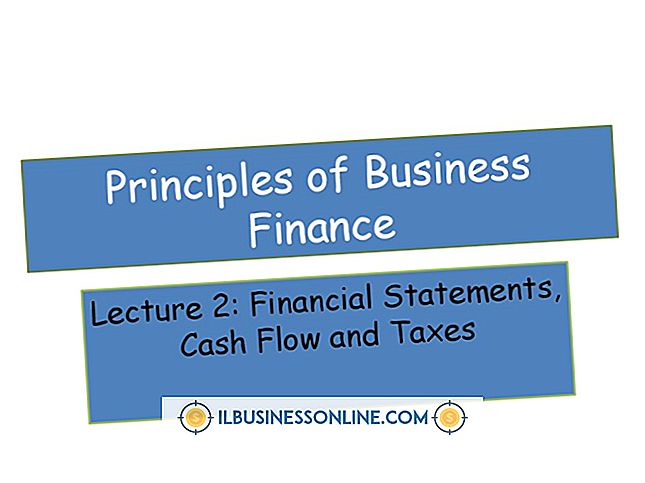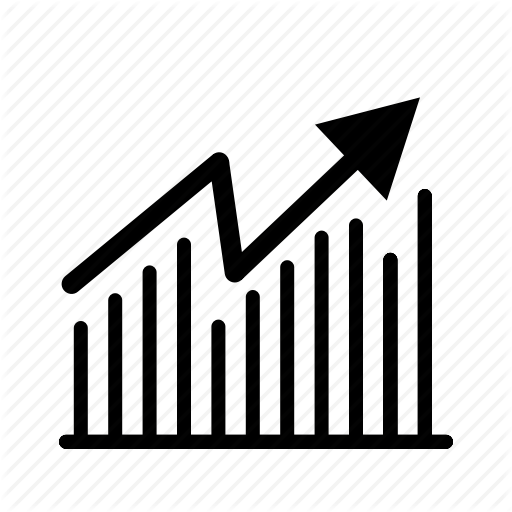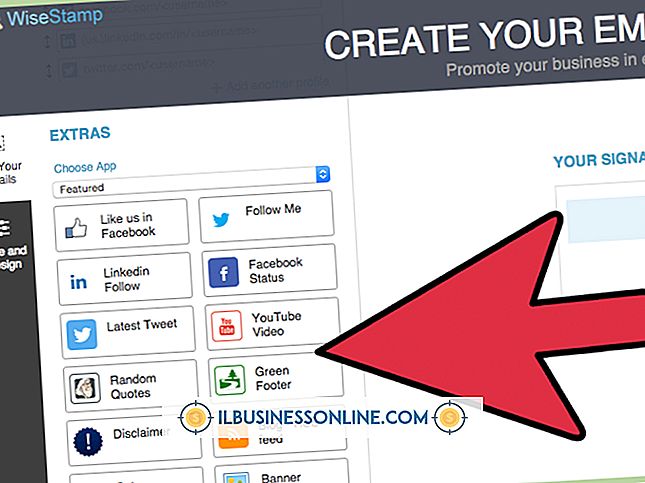วิธีใช้ Quickbooks จุดขายสำหรับสินค้าคงคลัง

QuickBooks Point of Sale เป็นโปรแกรมซอฟต์แวร์ที่ออกแบบมาเพื่อช่วยเหลือเจ้าของธุรกิจขนาดเล็กในการติดตามการขายและสินค้าคงคลัง เจ้าของธุรกิจสามารถใช้โปรแกรมเพื่อเพิ่มยอดขายผลิตภัณฑ์และดูจำนวนสินค้าคงเหลือที่เหลืออยู่ในทันที โปรแกรมนี้มีวัตถุประสงค์เพื่อทำหน้าที่เป็นทางเลือกแทนเครื่องบันทึกเงินสดแบบดั้งเดิมและทำงานร่วมกับซอฟต์แวร์บัญชี QuickBooks อื่น ๆ การใช้โปรแกรมสำหรับคลังโฆษณานั้นง่ายกว่ามาก เมื่อสินค้าคงคลังเข้าสู่โปรแกรมการเปลี่ยนแปลงทั้งหมดจะอัพเดทสถานะสินค้าคงคลังโดยอัตโนมัติ
1
เปิดจุดขาย QuickBooks แล้วเลือก“ รายการใหม่” จากแท็บสำหรับ“ สินค้าคงคลัง” บนเมนูหลัก ป้อนข้อมูลที่คุณต้องการรวมสำหรับแต่ละรายการที่คุณเพิ่มลงในสินค้าคงคลัง ระบุแผนกที่เป็นเจ้าของรายการชื่อของรายการและรายละเอียดอื่น ๆ ที่เหมาะสมเกี่ยวกับแผนกเช่นสีขนาดชื่อแบรนด์และอื่น ๆ นอกจากนี้คุณสามารถอัปโหลดภาพสำหรับรายการ
2
ระบุปริมาณของรายการที่คุณมีอยู่ในสต็อก เมื่อคุณเพิ่มปริมาณแล้วโปรแกรมจะอัปเดตทุกครั้งที่คุณขายสินค้า จุดขาย QuickBooks ยังช่วยให้คุณสร้างการแจ้งเตือนสำหรับการเรียงลำดับใหม่เมื่อปริมาณลดลงถึงระดับหนึ่ง
3
เพิ่มข้อมูลทั้งหมดสำหรับราคาของรายการและค่าใช้จ่ายในการสั่งซื้อสำหรับตัวคุณเอง ราคาสินค้าจะนำไปใช้กับการขายสินค้าและต้นทุนการสั่งซื้อจะช่วยให้คุณติดตามกำไรและขาดทุนในแต่ละครั้งที่คุณต้องเติมสินค้าคงคลังสำหรับสินค้า อย่าลืมบันทึกข้อมูลหลังจากคุณเพิ่มแต่ละรายการ การไม่บันทึกข้อมูลอาจส่งผลให้คุณสูญเสียทุกสิ่งที่คุณเพิ่ม
4
ดำเนินการเพิ่มรายละเอียดเกี่ยวกับสินค้าคงคลังแต่ละรายการต่อไป เมื่อคุณเพิ่มข้อมูลผลิตภัณฑ์ทั้งหมดที่คุณตั้งใจจะรวมให้คลิกที่ "รายการสินค้า" ใต้แท็บสำหรับ "สินค้าคงคลัง" ซึ่งจะช่วยให้คุณเห็นรายการทั้งหมดในสินค้าคงคลังของคุณและช่วยให้คุณสามารถเปลี่ยนแปลงใด ๆ
5
เลือก "รายงาน" จากแท็บสำหรับ "รายงาน" ในเมนูหลักแล้วเลือก "รายการ" สิ่งนี้จะช่วยให้คุณตรวจสอบรายงานสินค้าคงคลัง เลือกรายงานที่คุณต้องการตรวจสอบและคลิกที่ "ดูรายงาน" คุณยังสามารถปรับวันที่รายงานที่คุณต้องการดูได้โดยเลือก“ แก้ไขรายงาน”
สิ่งที่จำเป็น
- จุดขายด่วนของ QuickBooks
- รายการสินค้าคงคลังที่จะเข้าสู่ระบบโปรแกรม
เคล็ดลับ
- บันทึกข้อมูลทั้งหมดในขณะที่คุณเพิ่ม ให้แน่ใจว่าได้บันทึกแต่ละรายการสินค้าแยกต่างหากเพื่อให้แน่ใจว่าคุณจะไม่สูญเสียข้อมูลใด ๆ ที่คุณได้เพิ่มลงในรายการสินค้าคงคลัง
- เมื่อคุณต้องการเรียงลำดับรายการใหม่ให้คลิกที่ "การแจ้งเตือน" เพื่อดูรายการของรายการจากนั้นดับเบิลคลิกที่รายการ (นี่คือที่ที่รูปถ่ายที่อัพโหลดของสินค้าคงคลังมีประโยชน์) เลือกตัวเลือกเพื่อ“ สร้างใบสั่งซื้อ” เพื่อกรอกใบสั่งซื้อที่คุณจะใช้ในการสั่งซื้อรายการสินค้าคงคลังที่จำเป็นอีกครั้ง